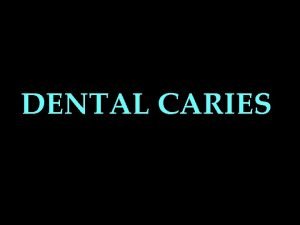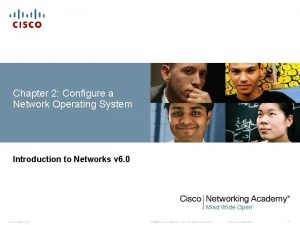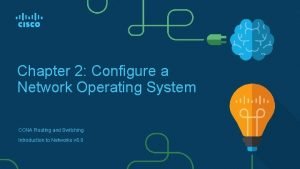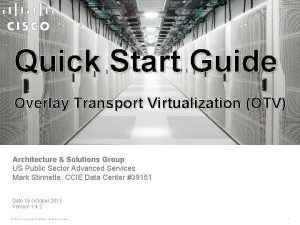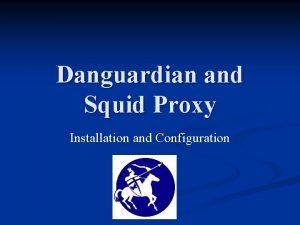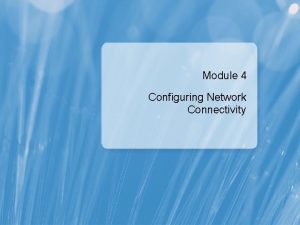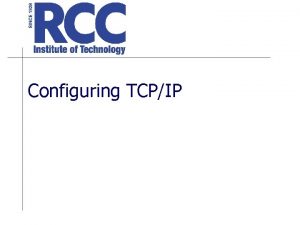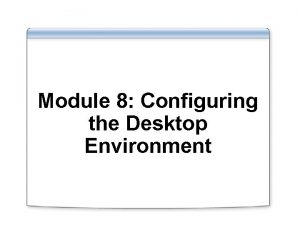CONFIGURING NETWORK MOUNTS 1 2 3 CONFIGURING NETWORK
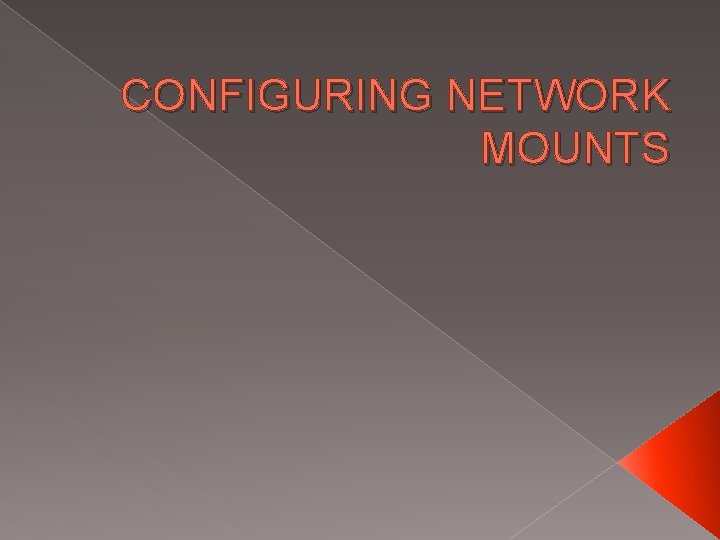
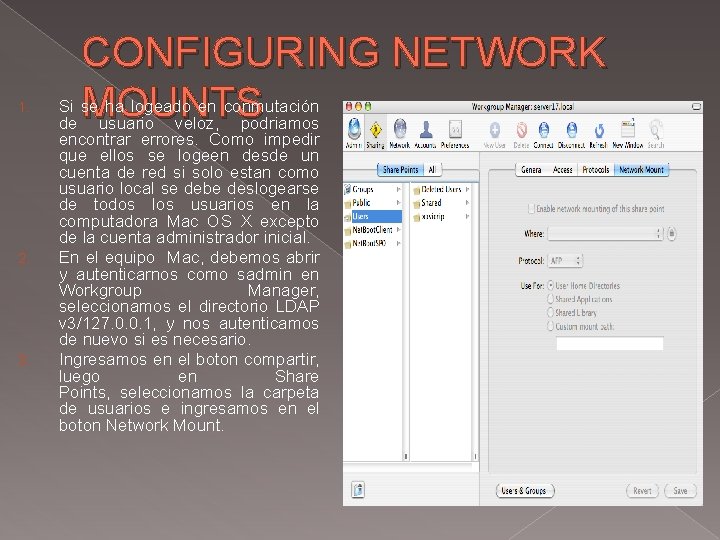


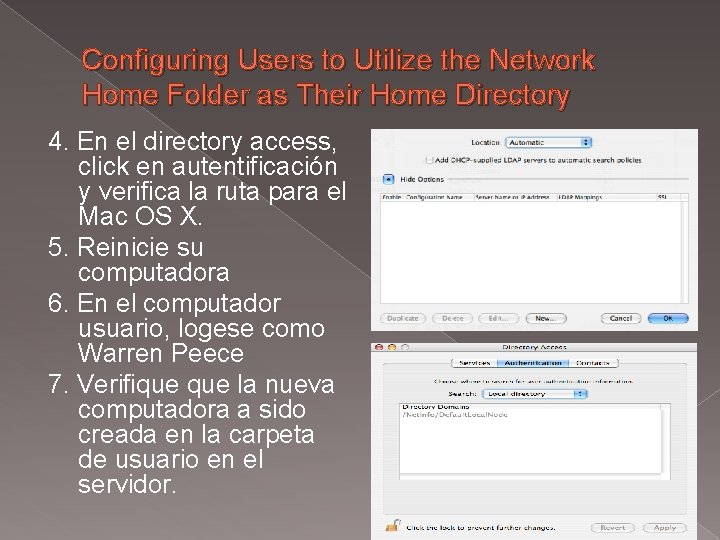

- Slides: 6
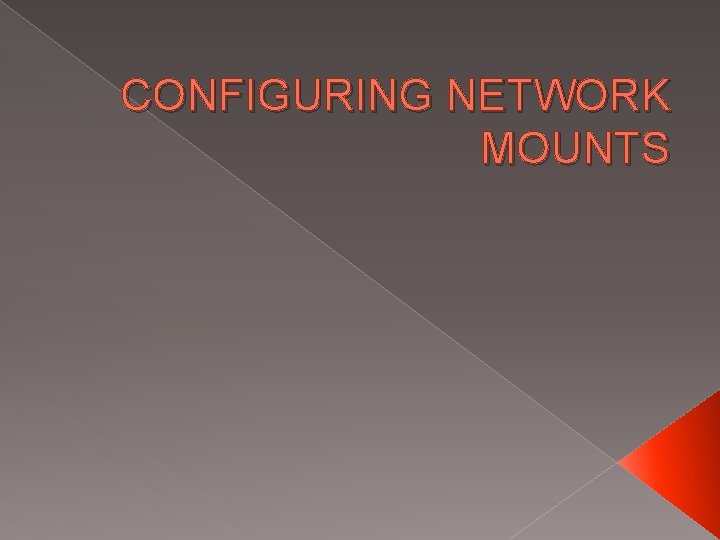
CONFIGURING NETWORK MOUNTS
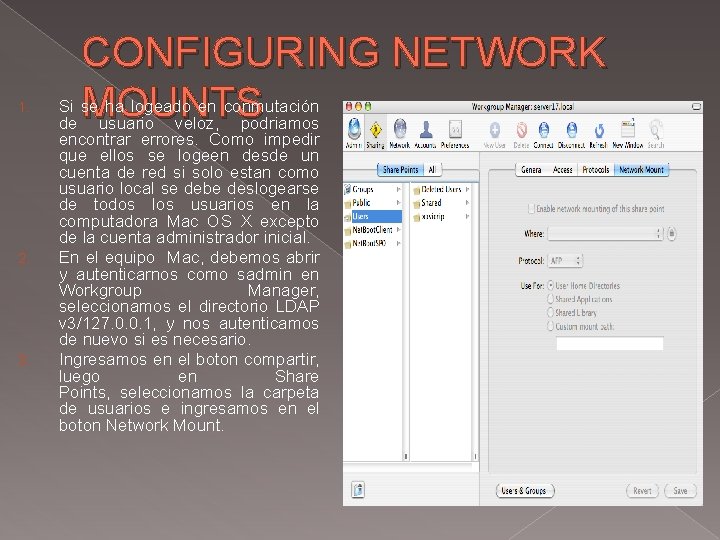
1. 2. 3. CONFIGURING NETWORK Si se ha logeado en conmutación MOUNTS de usuario veloz, podriamos encontrar errores. Como impedir que ellos se logeen desde un cuenta de red si solo estan como usuario local se debe deslogearse de todos los usuarios en la computadora Mac OS X excepto de la cuenta administrador inicial. En el equipo Mac, debemos abrir y autenticarnos como sadmin en Workgroup Manager, seleccionamos el directorio LDAP v 3/127. 0. 0. 1, y nos autenticamos de nuevo si es necesario. Ingresamos en el boton compartir, luego en Share Points, seleccionamos la carpeta de usuarios e ingresamos en el boton Network Mount.

CONFIGURING NETWORK MOUNTS 4. Click en el candado y nos autenticamos como diradmin, debemos de aseguraros que se muestre el directorio LDAPv 3/127. 0. 0. 1 5. Habilitamos el network mounting of this share point, confirmamos el AFP, seleccione el usuario de los directorios locales. 6. Ingrese al boton de las cuentas y visualizamos el directorio LDAP.

1. 2. 3. Configuring Users to Utilize the Network Home Folder as Their Home Directory Ingresar al boton de usuarios y seleccione todos los usuarios excepto el Directory Administrator, ir a la pestaña home y seleccione el share point for your server. En el equipo Mac OS X, asegurese que tenga seleccionada la ubicación XSE Book Static En el computador cliente abrir el Directory Access, ir a servicios y seleccionamos LDAP
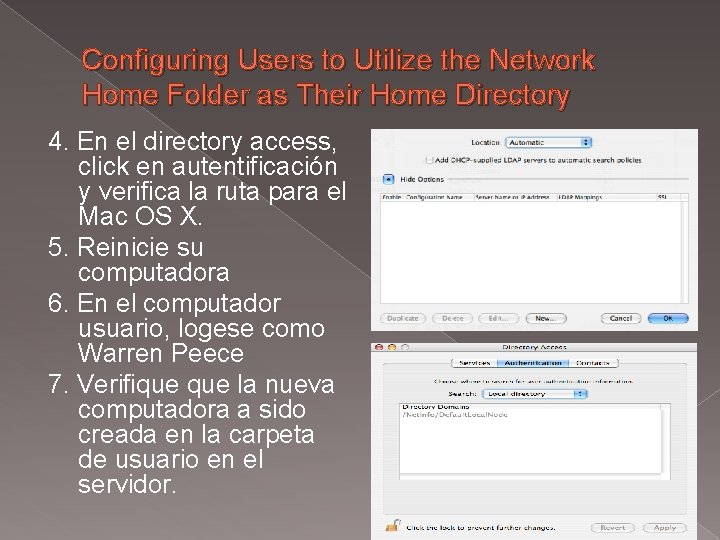
Configuring Users to Utilize the Network Home Folder as Their Home Directory 4. En el directory access, click en autentificación y verifica la ruta para el Mac OS X. 5. Reinicie su computadora 6. En el computador usuario, logese como Warren Peece 7. Verifique la nueva computadora a sido creada en la carpeta de usuario en el servidor.

Ejercicio Cree una nueva carpeta en el servidor Copie algunas aplicaciones como calculadora En el computador usuario, logearse usando un a cuenta local, habrá el server admin y en los servicios selecciones AFP 4. En el usuario abrir y autenticarse como admin a workgroup manager, seleccione LDAPv 3/127. 0. 0. 1 y logese como diradmin si es necesario 1. 2. 3. 5.